Si bien las unidades de disquete físicas han sido obsoletas durante casi dos décadas, las unidades de disquete virtuales están muy vivas y han demostrado ser un activo útil en entornos virtuales.
Esta publicación de blog proporciona una breve descripción de las unidades de disquete virtuales y explica cómo crear unidades de disquete virtuales para máquinas virtuales en vSphere.
¿Qué es una unidad de disquete virtual?
A virtual floppy drive is a software component that emulates the functionality of a physical floppy drive. In most cases, the host operating system treats the virtual floppy drive as if it were a physical floppy drive. Just like its physical counterpart, a virtual floppy drive is mounted on the drive assigned the letter A:. But instead of reading data from physical diskettes, a virtual floppy drive in VMware only reads .flp floppy images that are stored on a hard drive.
Además de ser una alternativa confiable al hardware antiguo, una unidad de disquete virtual en una máquina virtual VMware puede ayudarlo a ejecutar tareas que no se pueden realizar sin el uso de un disquete, como ejecutar software heredado propietario y configurar enrutadores y firewalls basados en disquetes.
Agregar una unidad de disquete virtual en vSphere
Hay más de un método para agregar una unidad de disquete virtual a las máquinas virtuales de VMware. De hecho, puede agregar una unidad de disquete virtual a su(s) máquina(s) virtual(es) mediante uno de cuatro métodos:
- Cliente vSphere para Windows (vSphere hasta la versión 6.0)
- Cliente web de vSphere (vSphere hasta la versión 6.7)
- VMware Workstation Pro (hasta la versión 15.0)
- Cliente de host de VMware ESXi (vSphere hasta la versión 7.0)
Agregar una unidad de disquete virtual a una máquina virtual en el cliente vSphere para Windows
Para crear una unidad de disquete virtual para su VM en el cliente vSphere para Windows, verifique que tenga el privilegio Agregar o quitar dispositivo en la VM y luego siga las instrucciones a continuación:
- En la pantalla de inicio, debajo de Inventario, haz clic en Anfitriones y Clústeres.
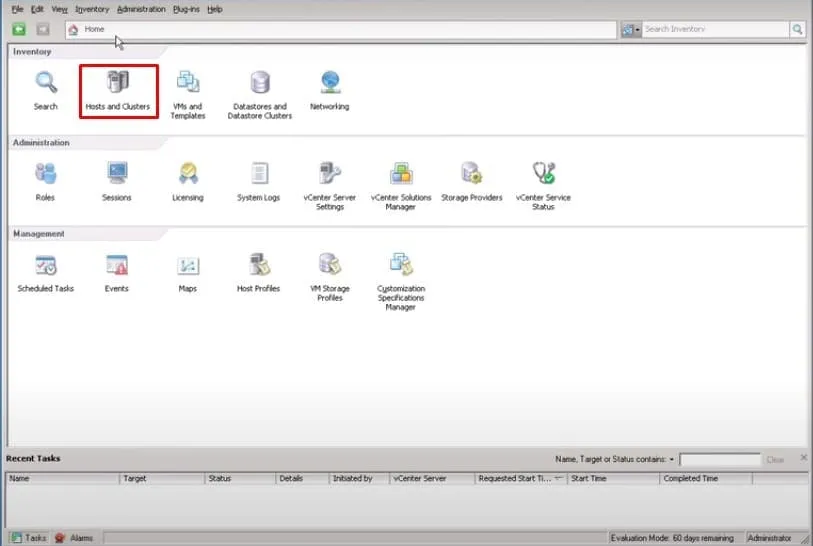
- En la barra lateral izquierda, elige la VM a la que agregarás la unidad de disquete virtual y haz clic en su nombre de visualización.
- En el panel que se abre, debajo de Tareas Básicas, haz clic en Editar configuración de la máquina virtual.
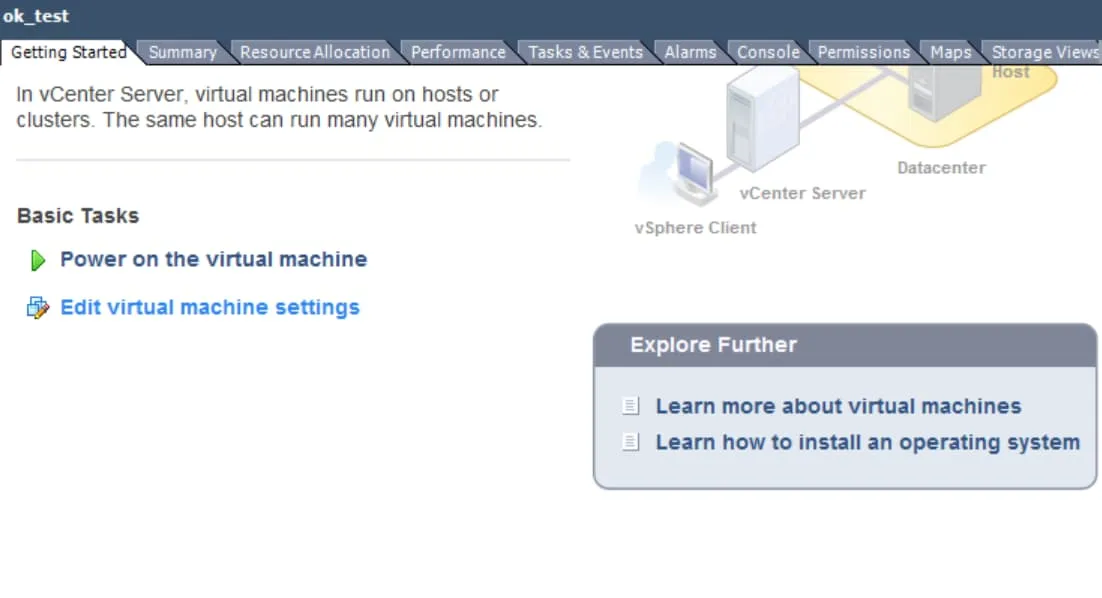
- En la ventana de Propiedades de la Máquina Virtual, mantente en la pestaña Hardware, y debajo de Hardware, selecciona Unidad de disquete 1, luego haz clic en OK en la parte inferior de la página.

- En el asistente Agregar Hardware, bajo Elegir el tipo de dispositivo para agregar, selecciona Unidad de disquete y luego haz clic en Siguiente.
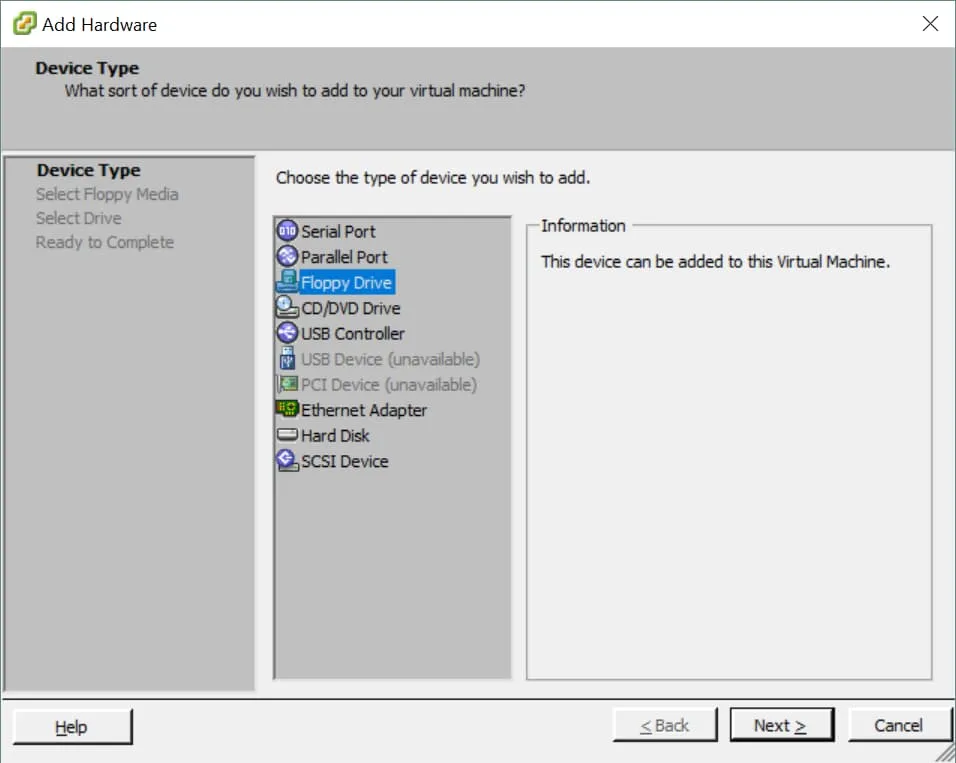
- En la siguiente sección titulada Tipo de medio de disquete, selecciona Usar una imagen de disquete, luego haz clic en Siguiente.
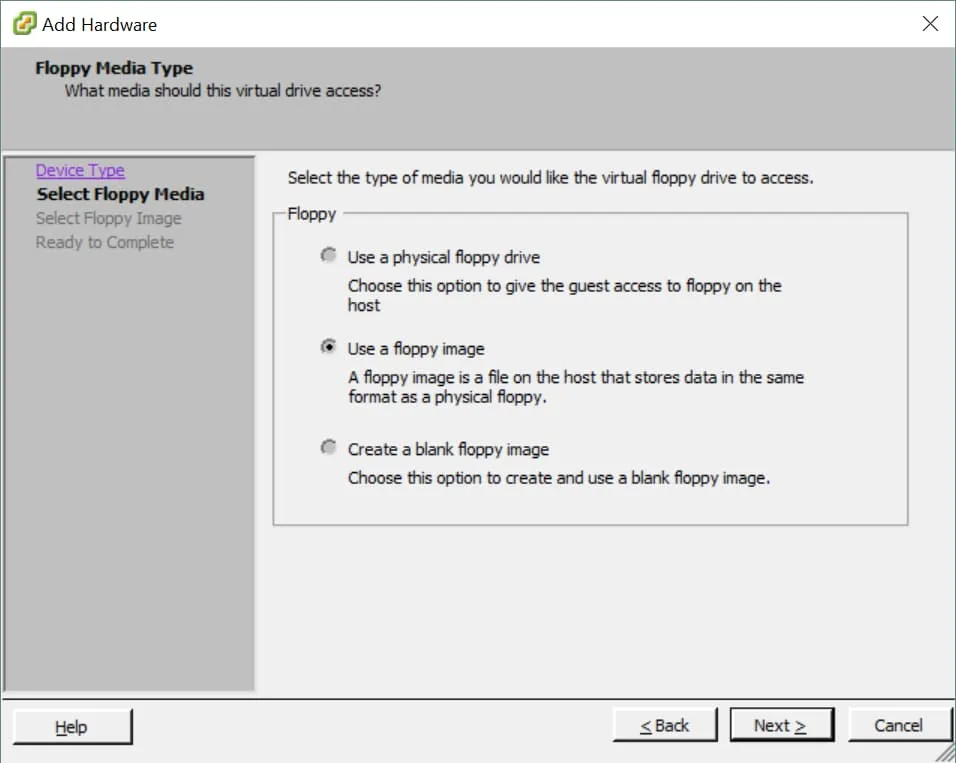
- Ahora se te pedirá seleccionar la imagen del disco de disquete virtual para montar. En la sección Imagen de disquete, haz clic en Examinar.
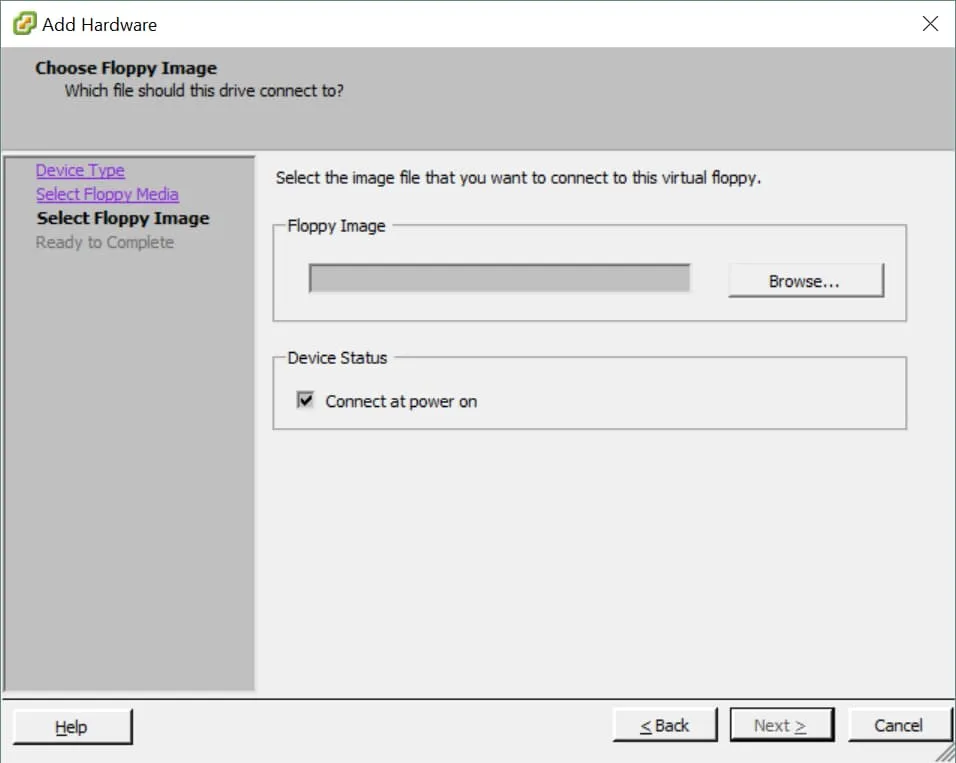
- Navegue hasta la carpeta de destino donde se encuentra el archivo de disco virtual .flp almacenado. Seleccione el archivo .flp y haga clic en Abrir.
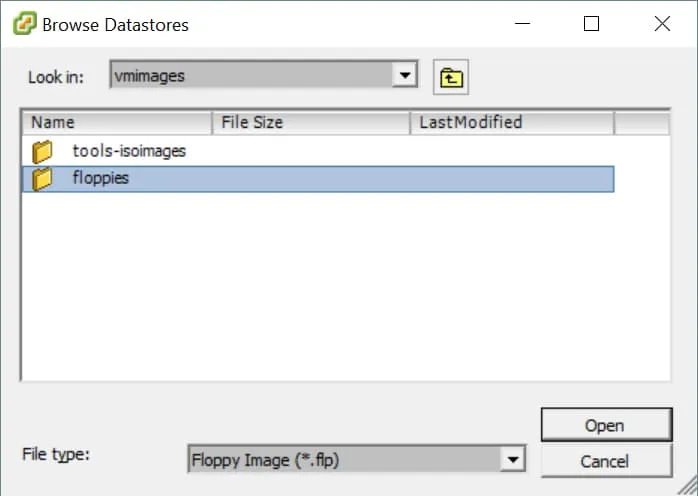
- Bajo Estado del dispositivo, marque Conectar al encender para que la unidad de disquete esté conectada a la máquina virtual al iniciarse, y haga clic en Siguiente.
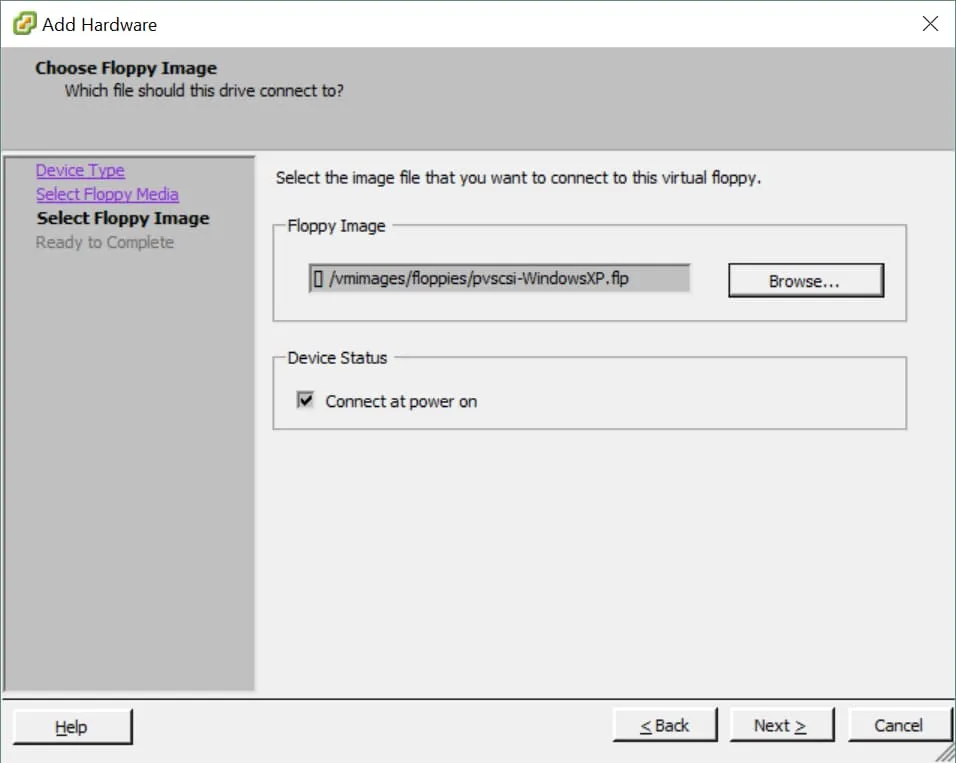
- En la página Listo para completar, haga clic en Finalizar.
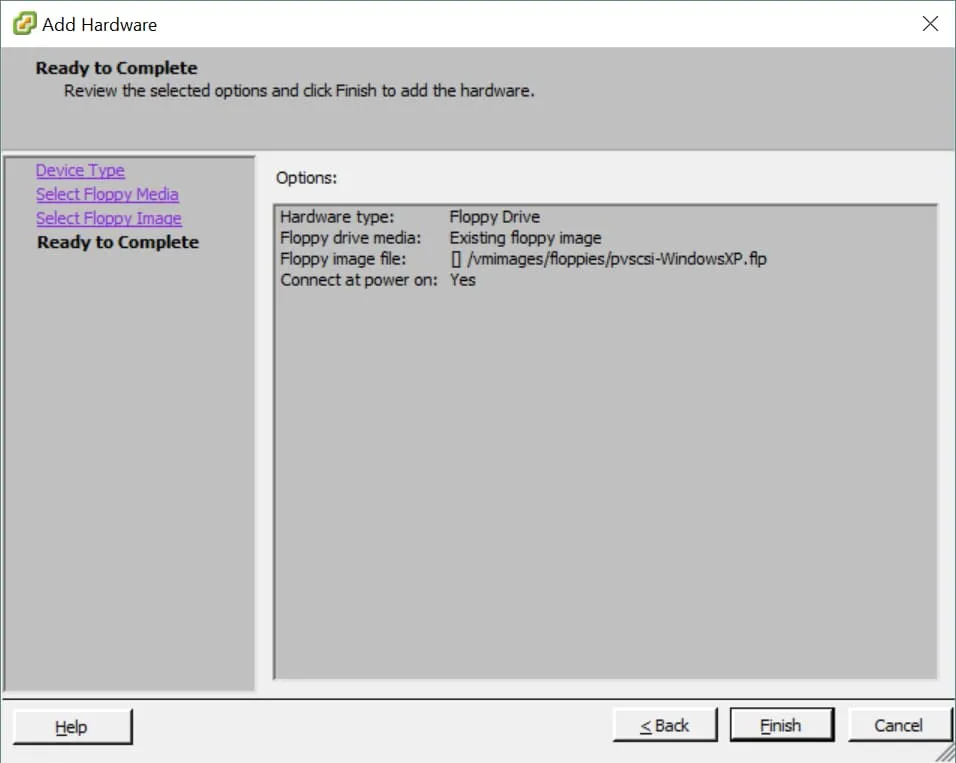
Agregando una unidad de disquete virtual a las máquinas virtuales en el Cliente Web de vSphere
Para crear una unidad de disquete virtual para una máquina virtual en el Cliente Web de vSphere, verifique que tenga el privilegio de Agregar o quitar dispositivo en la VM y luego siga las instrucciones a continuación:
- Inicie sesión en el Cliente Web de vSphere, y en el panel izquierdo bajo Inicio, haga clic en Lista de Inventario Global.
- En el panel izquierdo, haz clic en Máquinas Virtuales. En la ventana de Máquinas Virtuales a la derecha, busca la MV para añadir una unidad de disquete virtual. Luego haz clic derecho en su nombre de visualización y selecciona Editar Configuración.
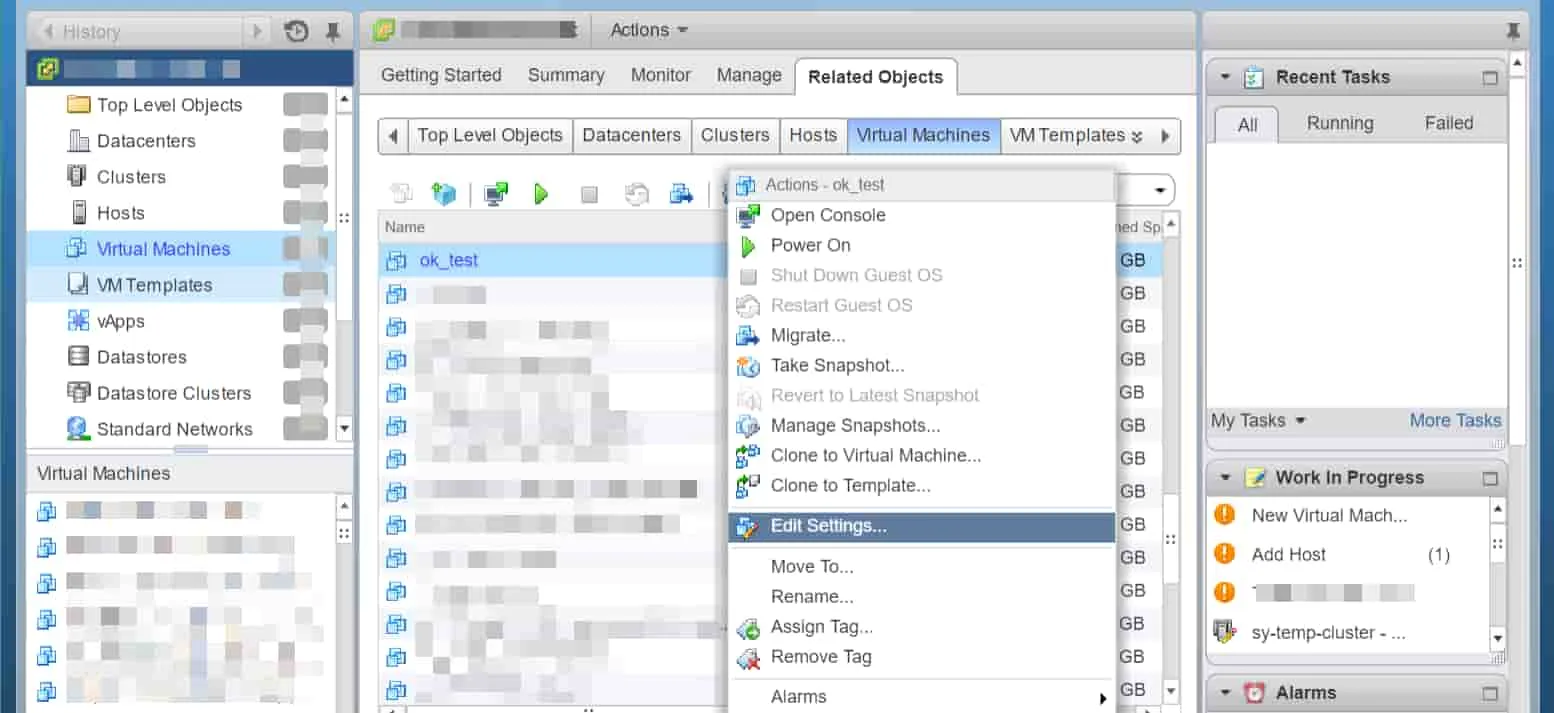
- En la ventana que se abre, en la pestaña de Hardware Virtual, selecciona Unidad de Disquete del menú desplegable de Nuevo dispositivo y haz clic en Añadir.
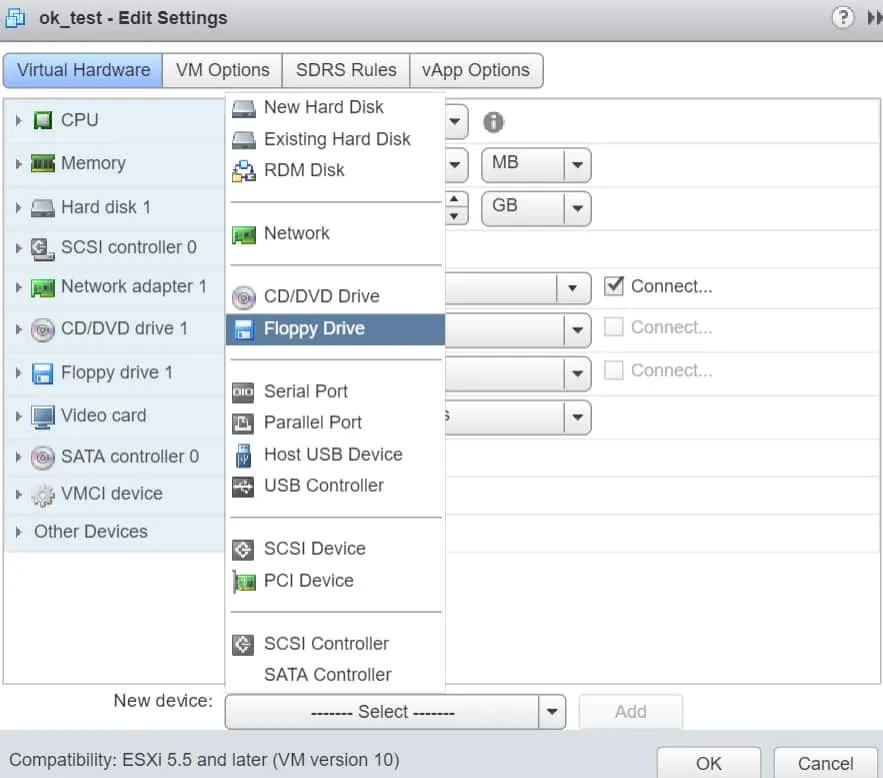
- A new item titled New Floppy drive is now created in the hardware list. Expand Client Device and choose Use existing floppy drive.
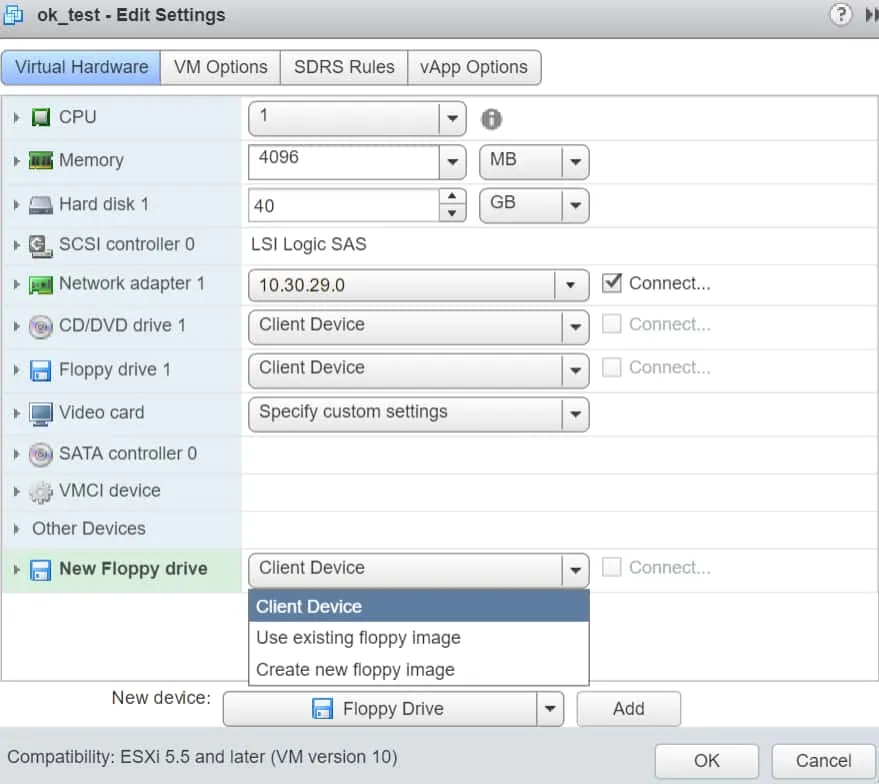
- Navega hasta la carpeta de destino donde se encuentra almacenado el archivo de disco flexible virtual .flp. Selecciona el archivo .flp y haz clic en Aceptar.
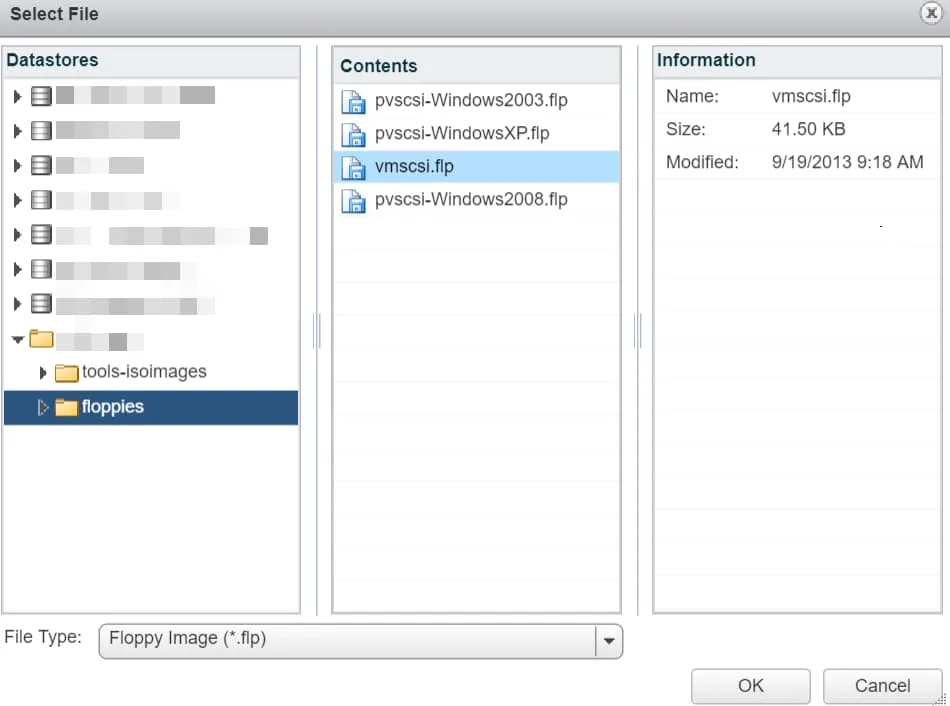
- Para conectar la unidad de disquete virtual cuando se encienda la VM, selecciona la casilla Conectar al encender Activar y haz clic en Aceptar.
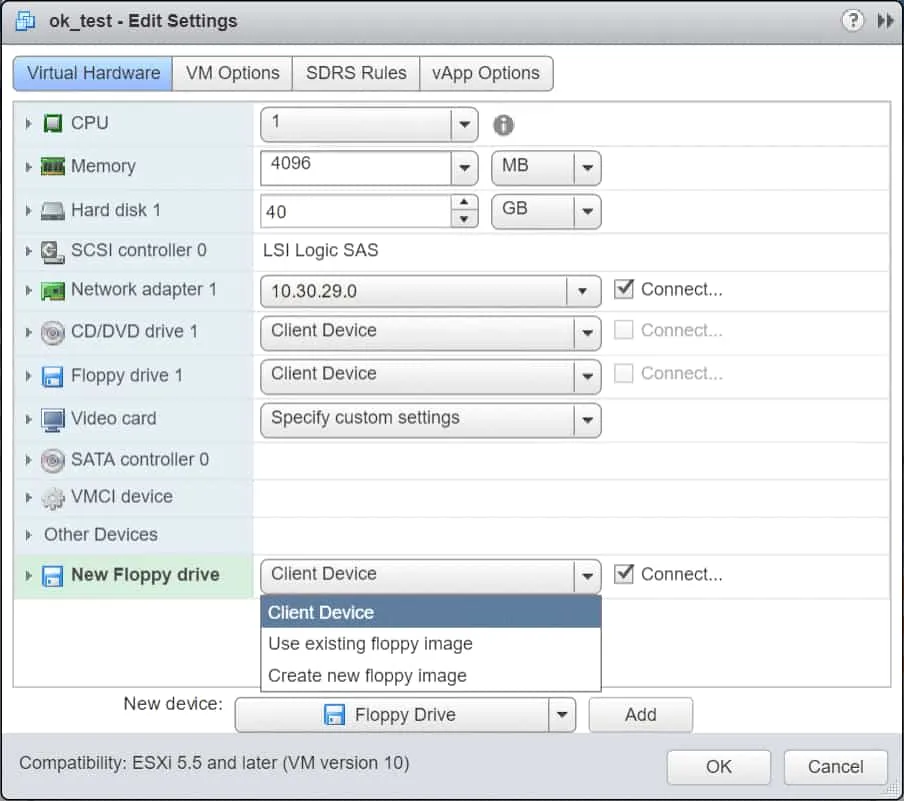
Agregando una unidad de disquete virtual a las VM en VMware Workstation
Para crear una unidad de disquete virtual para una VM en VMware Workstation, sigue las instrucciones a continuación:
- En el panel izquierdo, bajo Biblioteca, haz clic en la VM a la que deseas añadir una unidad de disquete virtual.
- En el lado derecho de Workstation, bajo el nombre de visualización de tu VM, haz clic en Editar configuración de la máquina virtual.
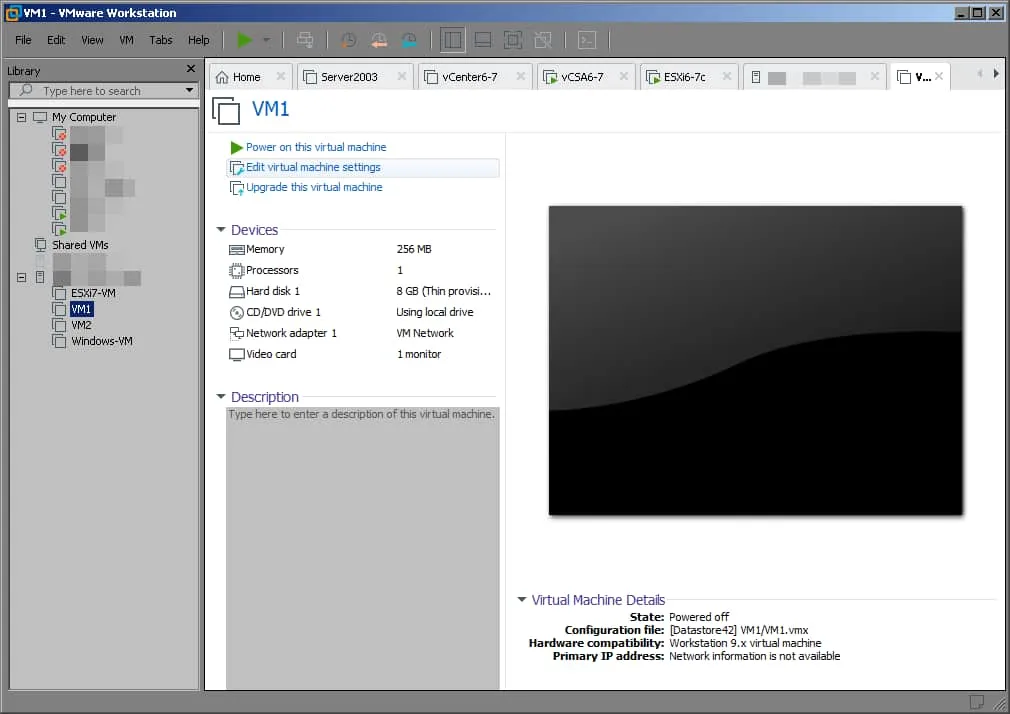
- En la ventana de Configuración de la Máquina Virtual, en la parte inferior de la pestaña Hardware, haz clic en Añadir.
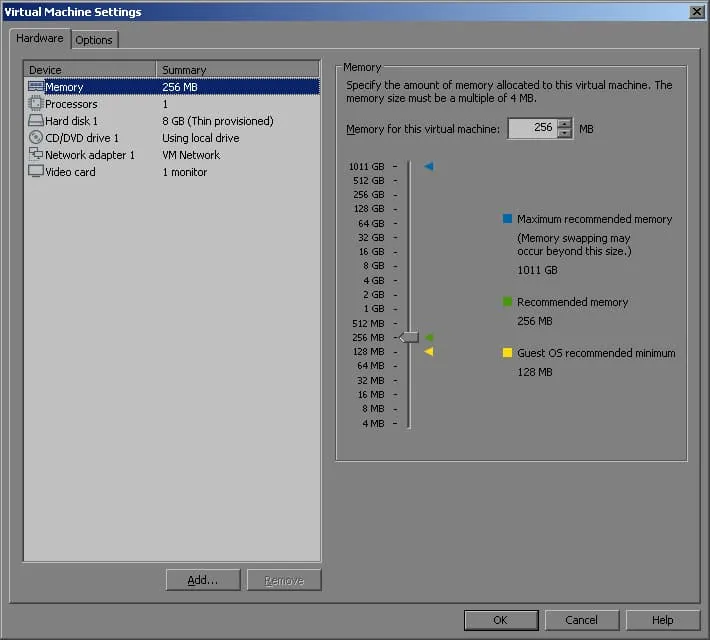
- En la ventana del Asistente para agregar hardware, bajo Tipos de hardware, selecciona Unidad de disquete y haz clic en Finalizar en la parte inferior.
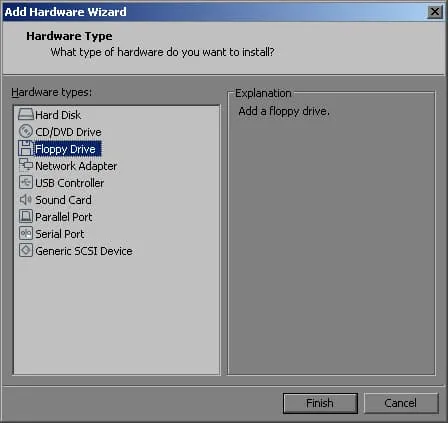
- De regreso en la pestaña de Hardware, bajo Conexión, expande Ubicación y selecciona Servidor remoto.
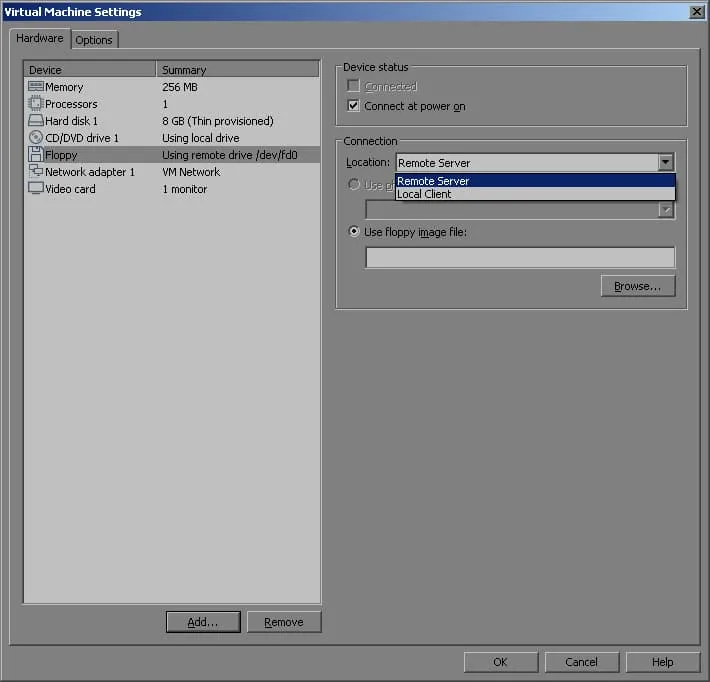
- Bajo Usar Archivo de imagen de disquete, haz clic en Examinar. Selecciona un archivo .flp y haz clic en Abrir.

- Vuelve a la Configuración de la Máquina Virtual, verifica que has seleccionado el archivo de disquete virtual .flp correcto y luego haz clic en Aceptar.
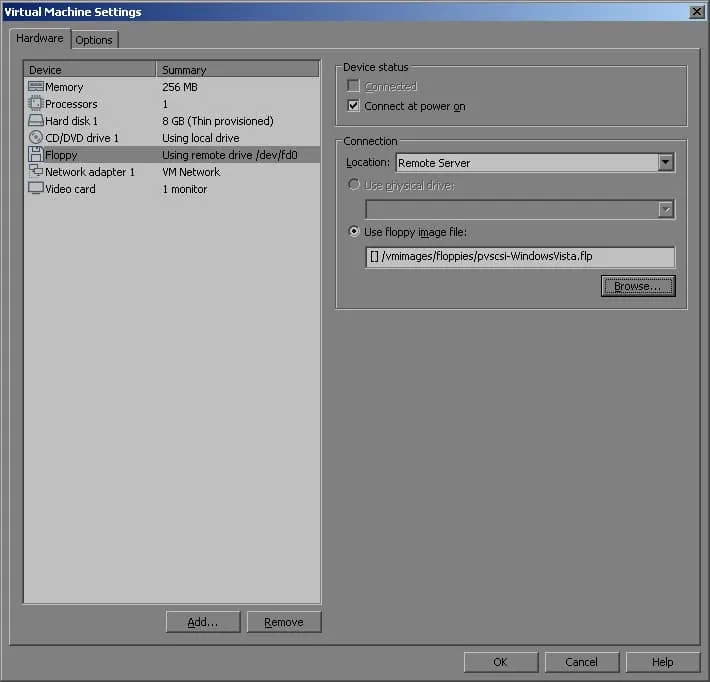
Agregando una Unidad de Disquete Virtual a Máquinas Virtuales en el Cliente del Host VMware ESXi
Para crear una unidad de disquete virtual para una máquina virtual en el Cliente del Host VMware ESXi, apaga la VM y luego sigue las instrucciones a continuación:
- Bajo Navegador en el panel lateral izquierdo, haz clic en Máquinas Virtuales.
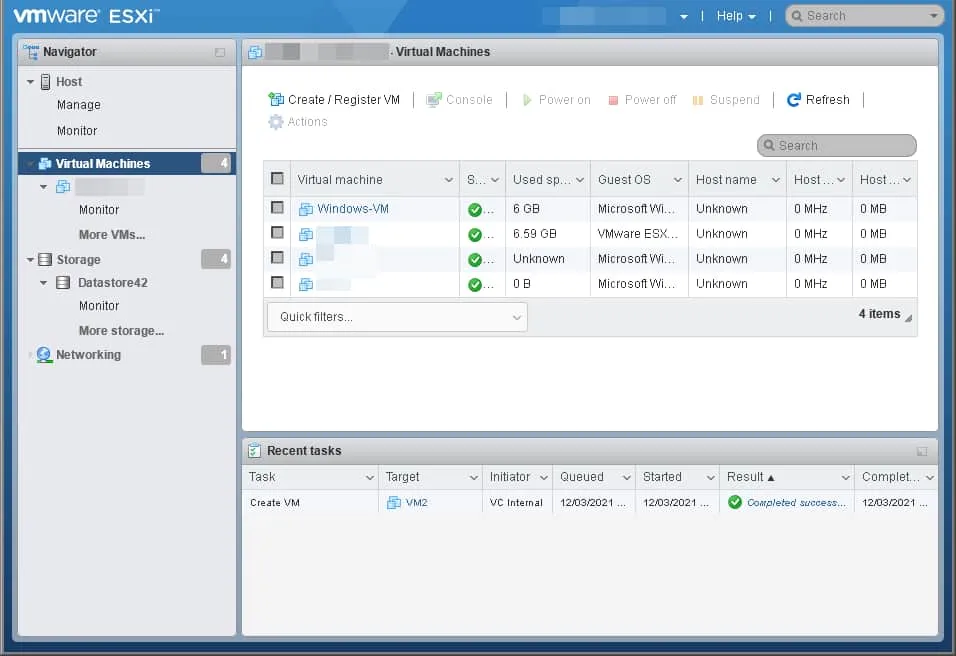
- Dirígete al centro-derecha del Cliente del Host, busca la VM a la que deseas añadir la unidad de disquete virtual. Haz clic con el botón derecho en el nombre de pantalla de tu VM y selecciona Editar Configuración.
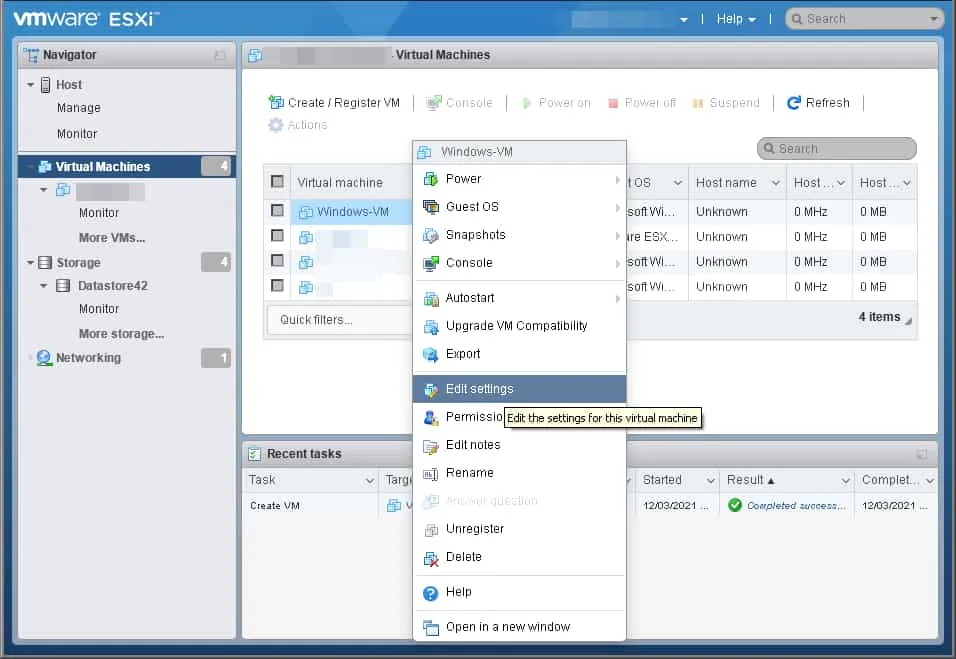
- En la pestaña Hardware Virtual, haz clic en Agregar otro dispositivo y luego en Unidad de disquete.
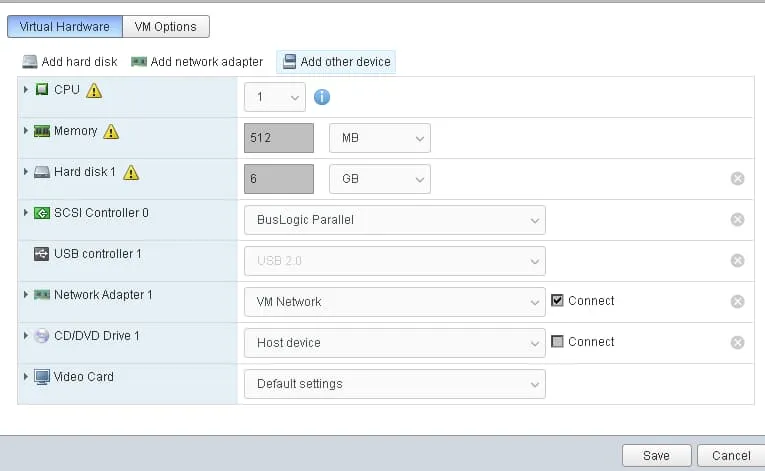
- En la ventana Navegador de almacén de datos, navega hasta la carpeta de destino donde se encuentra el archivo de disco flexible virtual .flp, selecciona la imagen .flp para montar y luego haz clic en Seleccionar.
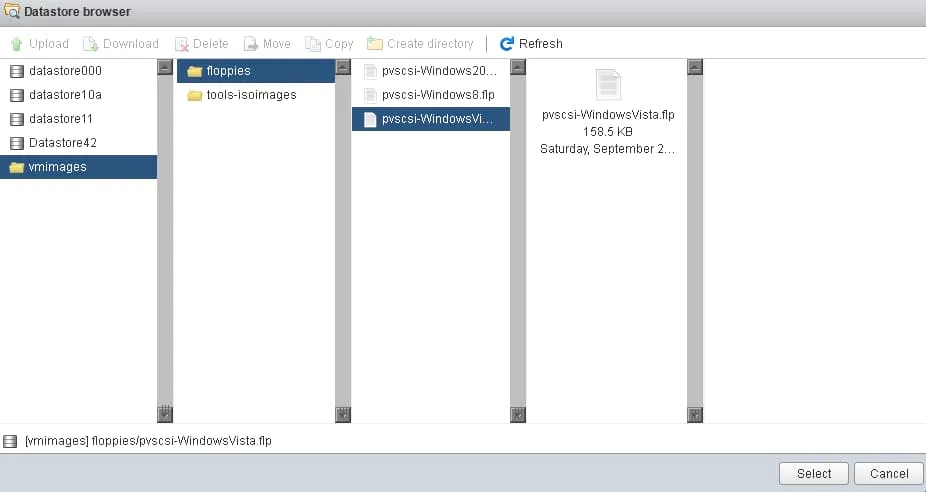
- Para conectar inmediatamente tu unidad de disquete virtual recién creada cuando la VM se encienda, selecciona la casilla Conectar al encender y haz clic en Guardar.
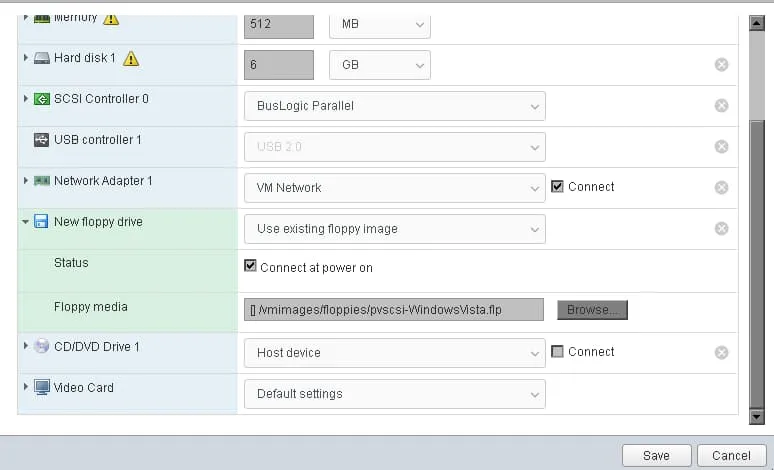
Conclusión
Acabamos de cubrir cuatro métodos diferentes para agregar una unidad de disquete virtual a una VM de VMware. Utiliza tu interfaz de vSphere preferida y sigue la guía correspondiente para tener tu unidad de disquete virtual funcionando en pocos minutos.
Source:
https://www.nakivo.com/blog/how-to-add-a-virtual-floppy-drive-to-virtual-machines/













